最终效果

1、新建一个大小适当的文档,用钢笔工具把人物的大体轮廓勾画出来。下图是人物的正面效果。勾画路径后把路径保存起来。然后新建一个图层填充皮肤的颜色:#ECC4B2。再用加深,减淡工具把身体轮廓进行大体的定位。

2、选择加深工具,曝光度设置为:8%左右,把眼睛、鼻子、嘴巴大体位置定下来,然后详细的刻画。用减淡工具把鼻梁的最高处、脸颊、额头的高光部分涂抹出来,再用睫毛笔刷画出睫毛,如下图。
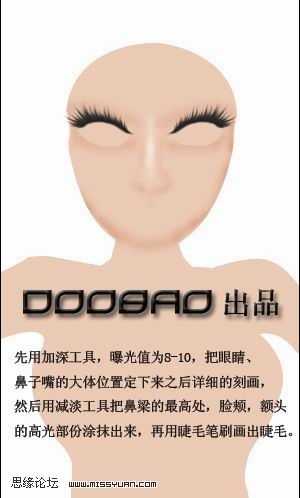
3、用钢笔工具画出下眼线,下眼线要比上眼线细一些,画出来的线条会很生硬,用强度10%的模糊工具适当模糊一些就可以了,然后用曝光度为80%减淡工具画出眼睛的底色。

4、用画笔画出眼球的大概形状,确定你要画的视线位置,以方便以后处理。

5、同样用钢笔工具给唇线进行定位,这里不需要画牙齿,所以只要把唇线的纹路做适当的勾画,再用柔角画笔直接把嘴唇画出来。
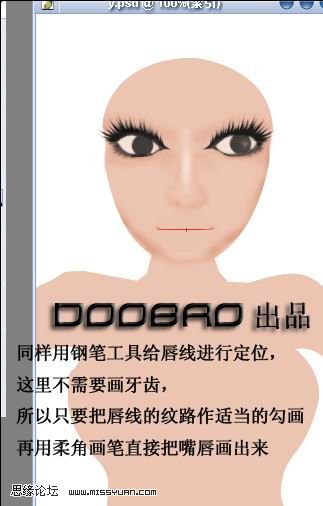
6、用减淡工具把嘴唇高光位置画出来。

7、用钢笔勾出眉毛的轮廓,单独放在一个图层上,路径图层一定要记得保存,以免用时还要重新勾画。
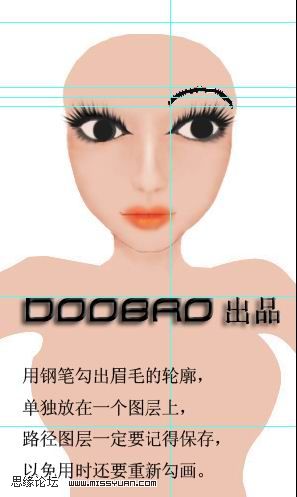
上一页12 下一页 阅读全文

1、新建一个大小适当的文档,用钢笔工具把人物的大体轮廓勾画出来。下图是人物的正面效果。勾画路径后把路径保存起来。然后新建一个图层填充皮肤的颜色:#ECC4B2。再用加深,减淡工具把身体轮廓进行大体的定位。

2、选择加深工具,曝光度设置为:8%左右,把眼睛、鼻子、嘴巴大体位置定下来,然后详细的刻画。用减淡工具把鼻梁的最高处、脸颊、额头的高光部分涂抹出来,再用睫毛笔刷画出睫毛,如下图。
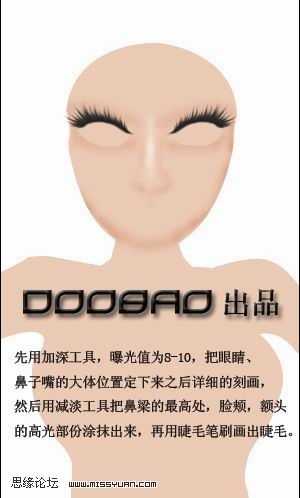
3、用钢笔工具画出下眼线,下眼线要比上眼线细一些,画出来的线条会很生硬,用强度10%的模糊工具适当模糊一些就可以了,然后用曝光度为80%减淡工具画出眼睛的底色。

4、用画笔画出眼球的大概形状,确定你要画的视线位置,以方便以后处理。

5、同样用钢笔工具给唇线进行定位,这里不需要画牙齿,所以只要把唇线的纹路做适当的勾画,再用柔角画笔直接把嘴唇画出来。
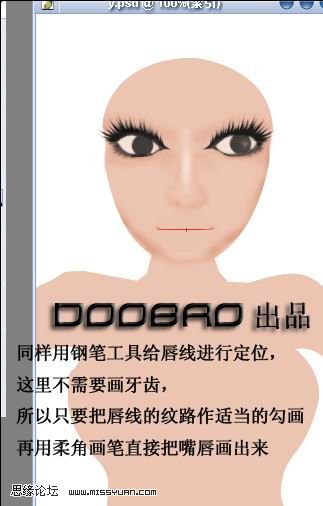
6、用减淡工具把嘴唇高光位置画出来。

7、用钢笔勾出眉毛的轮廓,单独放在一个图层上,路径图层一定要记得保存,以免用时还要重新勾画。
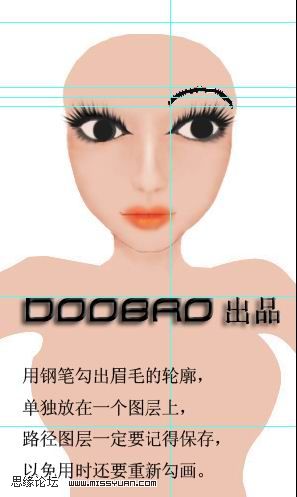
上一页12 下一页 阅读全文
标签:
卡通女孩
免责声明:本站文章均来自网站采集或用户投稿,网站不提供任何软件下载或自行开发的软件!
如有用户或公司发现本站内容信息存在侵权行为,请邮件告知! 858582#qq.com
白云城资源网 Copyright www.dyhadc.com
暂无“photoshop鼠绘清纯可爱的卡通女孩”评论...
P70系列延期,华为新旗舰将在下月发布
3月20日消息,近期博主@数码闲聊站 透露,原定三月份发布的华为新旗舰P70系列延期发布,预计4月份上市。
而博主@定焦数码 爆料,华为的P70系列在定位上已经超过了Mate60,成为了重要的旗舰系列之一。它肩负着重返影像领域顶尖的使命。那么这次P70会带来哪些令人惊艳的创新呢?
根据目前爆料的消息来看,华为P70系列将推出三个版本,其中P70和P70 Pro采用了三角形的摄像头模组设计,而P70 Art则采用了与上一代P60 Art相似的不规则形状设计。这样的外观是否好看见仁见智,但辨识度绝对拉满。
更新日志
2026年01月15日
2026年01月15日
- 小骆驼-《草原狼2(蓝光CD)》[原抓WAV+CUE]
- 群星《欢迎来到我身边 电影原声专辑》[320K/MP3][105.02MB]
- 群星《欢迎来到我身边 电影原声专辑》[FLAC/分轨][480.9MB]
- 雷婷《梦里蓝天HQⅡ》 2023头版限量编号低速原抓[WAV+CUE][463M]
- 群星《2024好听新歌42》AI调整音效【WAV分轨】
- 王思雨-《思念陪着鸿雁飞》WAV
- 王思雨《喜马拉雅HQ》头版限量编号[WAV+CUE]
- 李健《无时无刻》[WAV+CUE][590M]
- 陈奕迅《酝酿》[WAV分轨][502M]
- 卓依婷《化蝶》2CD[WAV+CUE][1.1G]
- 群星《吉他王(黑胶CD)》[WAV+CUE]
- 齐秦《穿乐(穿越)》[WAV+CUE]
- 发烧珍品《数位CD音响测试-动向效果(九)》【WAV+CUE】
- 邝美云《邝美云精装歌集》[DSF][1.6G]
- 吕方《爱一回伤一回》[WAV+CUE][454M]
